Створюємо візитку з допомогою Фотошопа
Як відомо, Фотошоп - це потужний графічний редактор, який дозволяє робити обробку фотографій будь-якої складності. Завдяки величезному потенціалу, цей редактор отримав велике поширення в різних областях діяльності людини.
І однією з таких областей є створення повноцінних візитних карток. Причому, їх рівень і якість буде залежати тільки від фантазії і знання PhotoShop.
У цій статті ми розглянемо приклад створення простої візитки.
І, як завжди, почнемо з установки програми.
зміст
установка PhotoShop

Для цього завантажуємо установник Фотошопа і запускаємо його.
Зверніть увагу, що з офіційного сайту викачується веб-установник. Це означає, що всі необхідні файли будуть завантажені через інтернет під час установки програми.
На відміну від більшості програм, установка PhotoShop відрізняється.
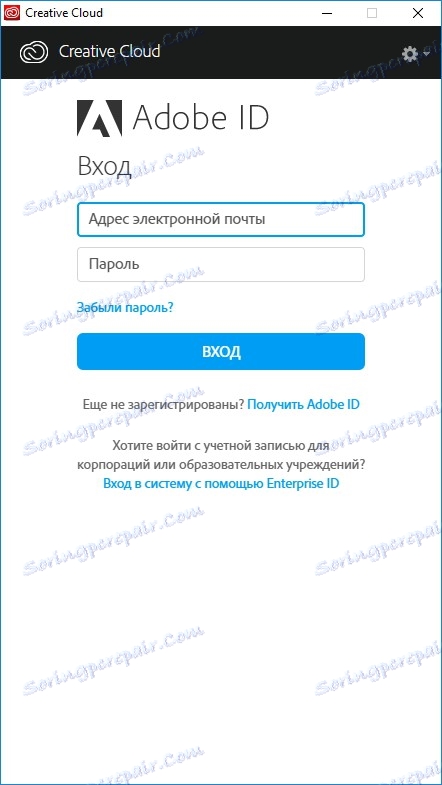
Після того, як веб-установник завантажить необхідні файли, потрібно авторизуватися в сервісі Adobe Creative Cloud.
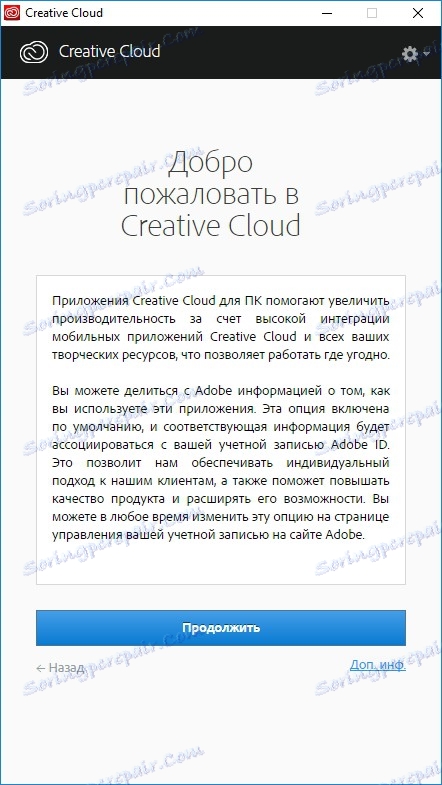
Наступним кроком буде невеликий опис «креативного хмари».
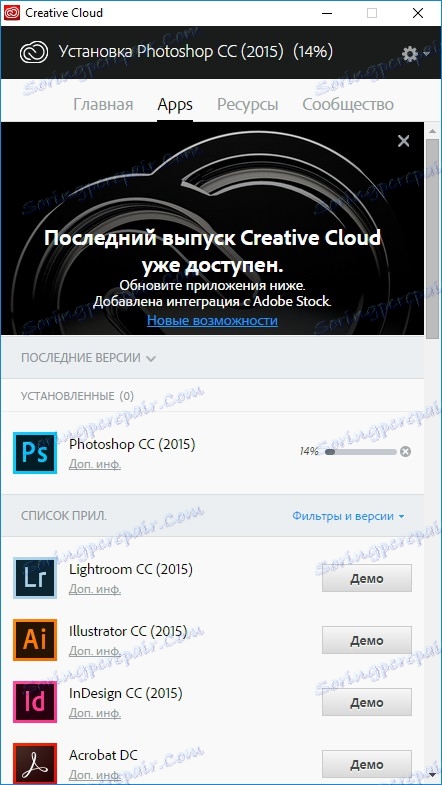
І тільки після цього почнеться установка Фотошопа. Тривалість цього процесу буде залежати від швидкість вашого інтернету.
Наскільки складним Редактор не здавався спочатку, насправді створити візитку в PhotoShop досить просто.
створення макета

Насамперед нам необхідно задати розміри нашої візитної картки. Для цього скористаємося загальноприйнятим стандартному і при створенні нового проекту вкажемо розміри 5 см для висоти і 9 см для ширини. Фон встановимо прозорим, а решта залишимо за замовчуванням
Додавання фону для візитки
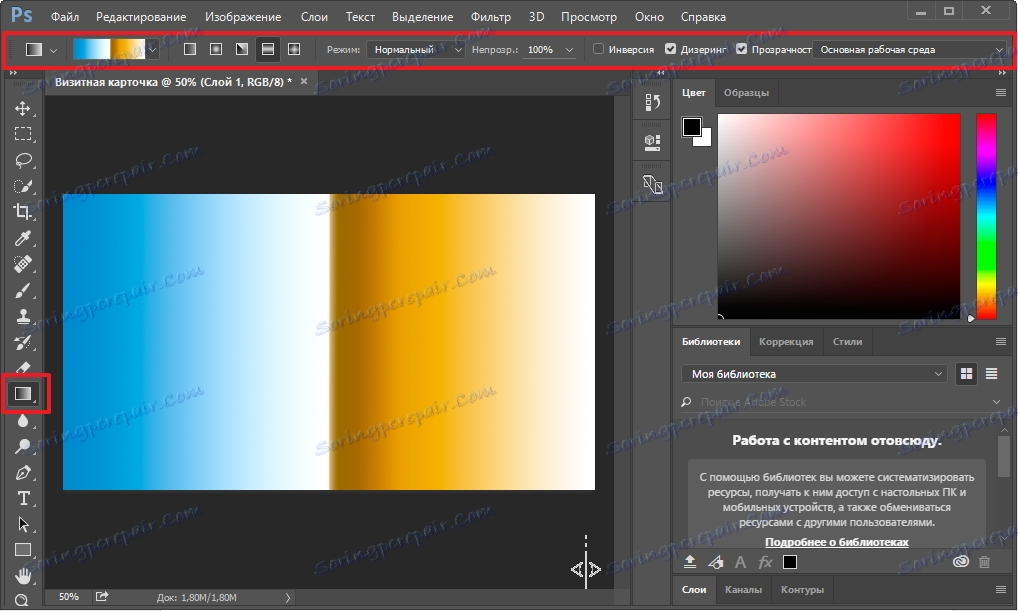
Тепер визначимося з фоном. Для цього можна поступити наступним чином. На панелі інструментів зліва вибираємо інструмент «Градієнт».
У верху з'явиться нова панель, яка дозволить нам налаштувати способи заливки, а також тут можна вибрати вже готові варіанти градієнта.
Для того, щоб залити фон обраним градієнтом, необхідно намалювати лінію на формі нашої візитки. Причому, тут не важливо в якому напрямку її проводити. Експериментуйте з заливкою і виберіть відповідний варіант.
Додавання графічних елементів
Як тільки фон готовий, можна приступати до додавання тематичних картинок.
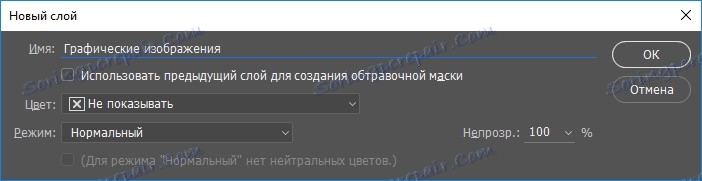
Для цього створимо новий шар, щоб в подальшому нам було простіше редагувати візитну картку. Щоб створити шар необхідно виконати наступні команди в головному меню: Шар - Новий - Шар, і у вікні задаємо ім'я шару.
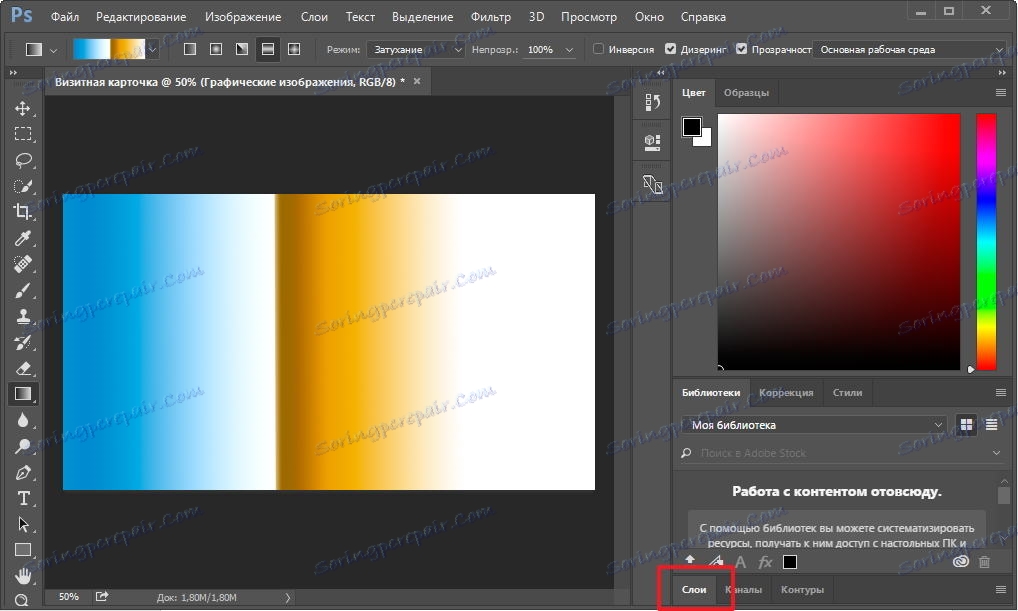
Для того, щоб в подальшому перемикатися між шарами, натисніть кнопку «Шари», яка розташована в нижній правій частині вікна редактора.
Для розміщення картинки на формі візитки досить просто перетягнути потрібний файл прямо на нашу картку. Потім, утримуючи клавішу Shift, мишкою змінюємо розмір нашої картинки і переміщаємо її в потрібне місце.
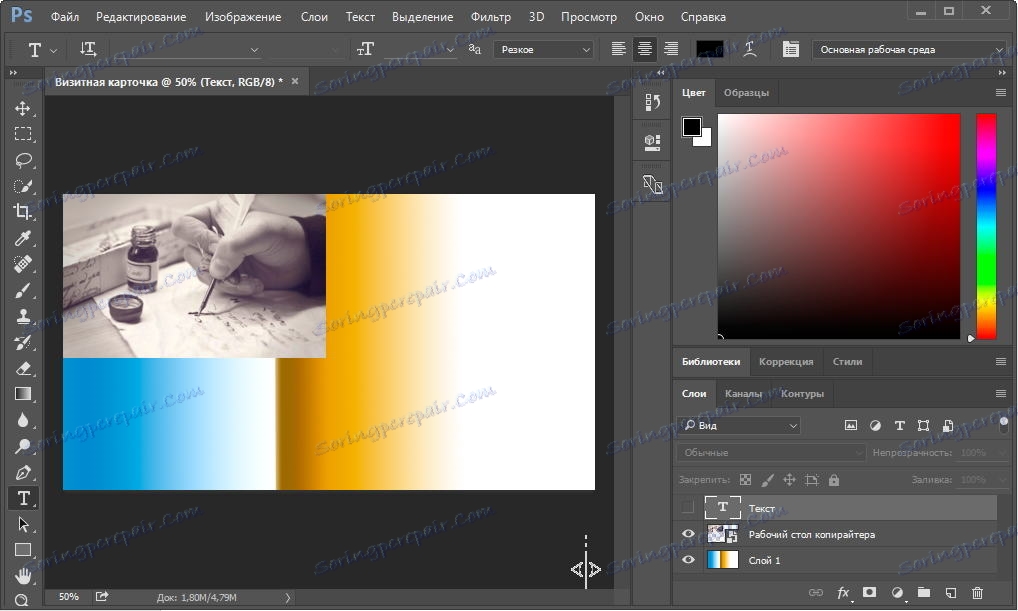
Таким способом можна додавати будь-яку кількість зображень.
Додавання інформації
Тепер залишається тільки додати контактну інформацію.
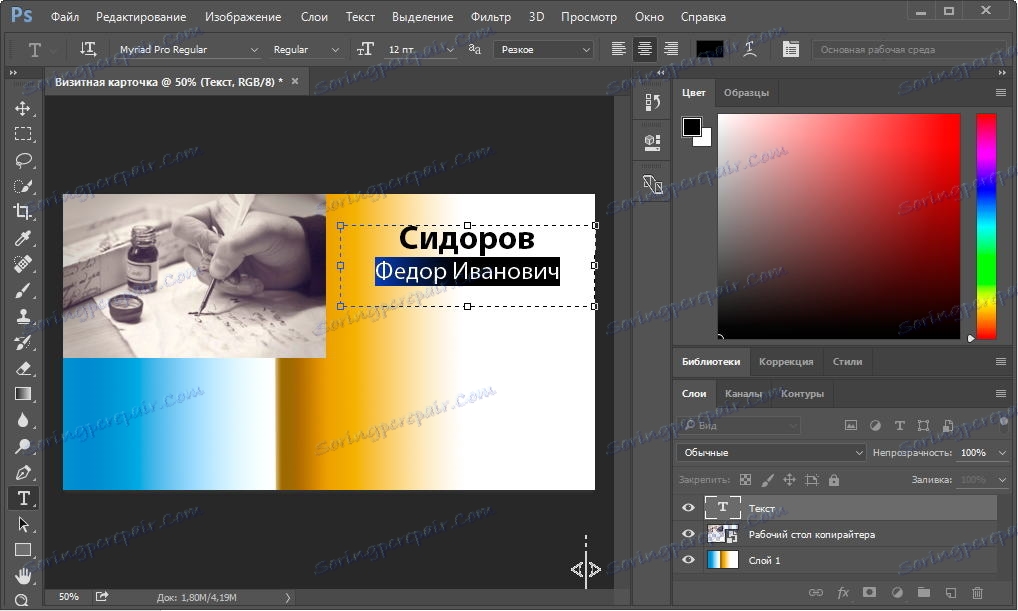
Для цього скористаємося інструментом під назвою «Горизонтальний текст», який знаходиться на панелі зліва.
Далі виділяємо область для нашого тексту і вводимо дані. При цьому, тут можна форматувати введений текст. Виділяємо потрібні слова і змінюємо шрифт, розмір, вирівнювання та інші параметри.
Читайте також: програми для створення візиток
висновок
Таким чином, шляхом нескладних дій ми з вами створили просту візитку, яку вже можна роздруковувати або ж просто зберегти окремим файлом. Причому зберігати можна як в звичних графічних форматах, так і в форматі проекту Фотошопа для подальшого редагування.
Звичайно ж ми не розглянули всі доступні функції та можливості, оскільки їх тут досить багато. Тому не бійтеся експериментувати з ефектами і настройками об'єктів і тоді у вас вийде чудова візитна картка.